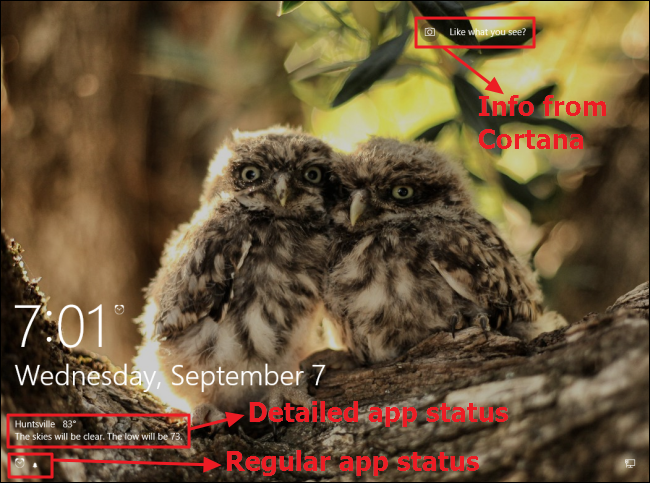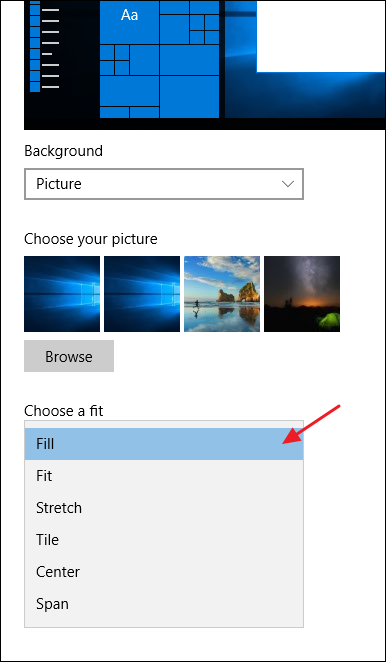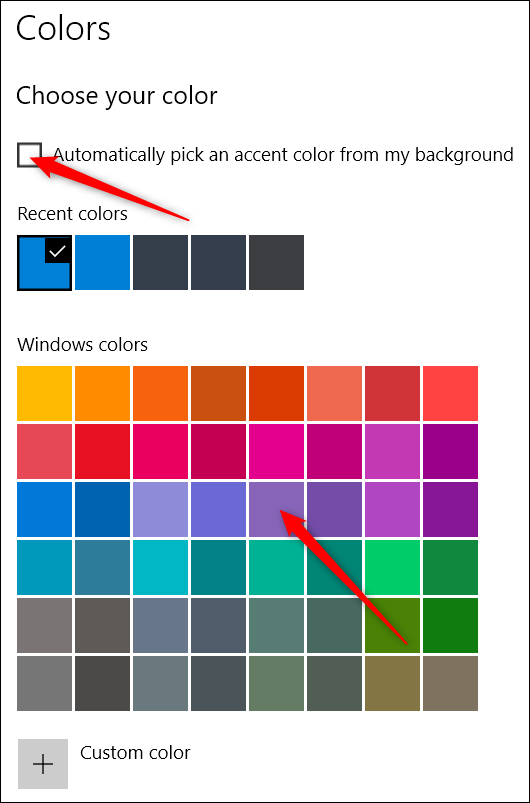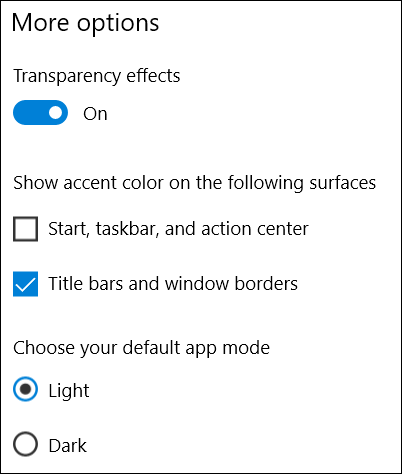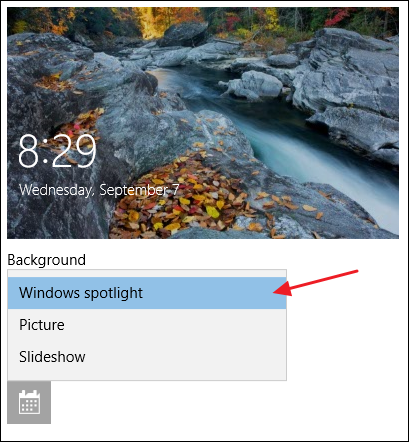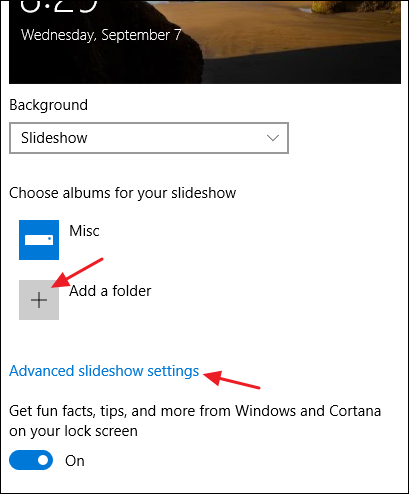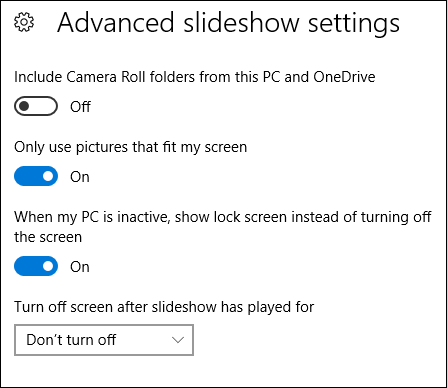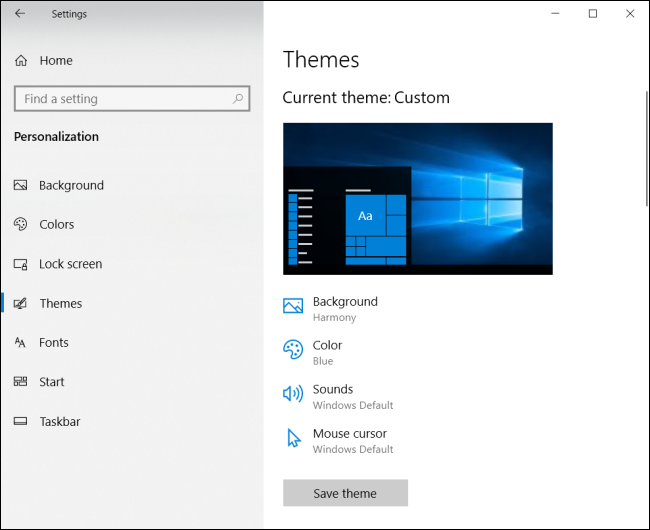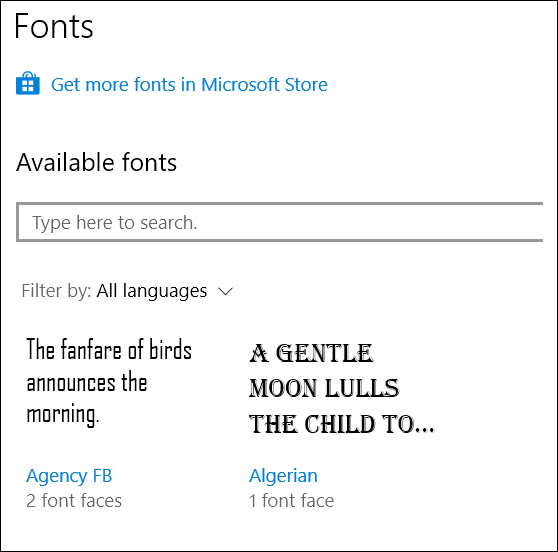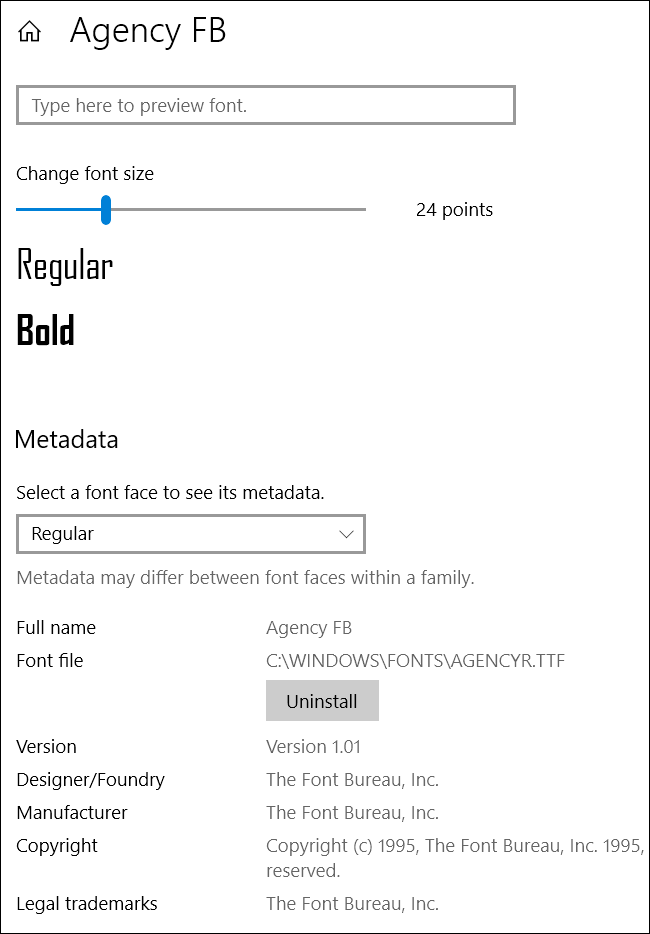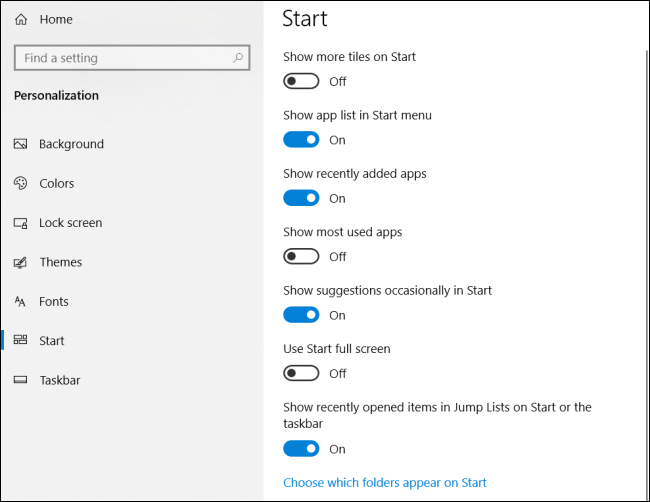Yuav ua li cas kho qhov tsos ntawm Windows 10.
Windows 10 suav nrog cov txheej txheem kev hloov kho uas tso cai rau koj hloov lub desktop keeb kwm yav dhau, xim qhov rai, xauv npo keeb kwm yav dhau, thiab ntau dua. Nov yog yam koj yuav tsum paub kom koj lub computer saib raws nraim li koj xav tau.
Peb mam li tham txog kev teeb tsa tus kheej uas Windows ua rau muaj nyob rau hauv Chaw> Personalization, yog li koj tuaj yeem mus tom ntej thiab tso tawm tam sim no. Txawm li cas los xij, muaj lwm txoj hauv kev uas koj tuaj yeem kho qhov tsos ntawm koj lub PC, xws li Configure Folder Options , los yog customize pib zaub mov ، thiab taskbar ، Thiab qhov chawرnos ، thiab icons Dab tsi ua rau koj paub.
Hloov koj lub Windows wallpaper
Thawj txheej txheej ntawm kev xaiv - cov uas koj pom nyob rau hauv "Background" qeb ntawm nplooj ntawv Personalization nqis - tso cai rau koj los tswj koj lub desktop keeb kwm yav dhau thiab yuav tsum saib xyuas koj paub yog tias koj tau siv Windows ib ntus.
Txhawm rau siv cov duab ua koj keeb kwm yav dhau, xaiv Duab los ntawm Cov Ntawv Teev Npe Rov Qab. Ib yam li hauv cov ntawv dhau los, Windows 10 los nrog ob peb daim duab xaiv los ntawm, lossis koj tuaj yeem nyem rau ntawm Xauj thiab nrhiav koj daim duab.
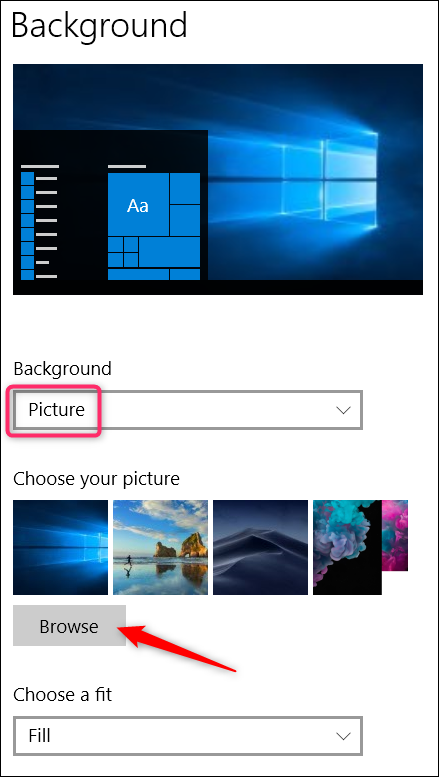
Thaum koj xaiv cov duab, koj tuaj yeem txiav txim siab seb koj cov duab haum rau koj lub desktop - seb nws puas yog sau, haum, ncab, pobzeb, thiab lwm yam. Yog tias koj siv ntau lub monitors, koj tuaj yeem xaiv qhov "Span" kev xaiv uas tso tawm ib daim duab ntawm txhua qhov ntawm koj cov ntxaij vab tshaus.
Yog tias koj xav tig ib txheej ntawm cov duab rau koj keeb kwm yav dhau, xaiv Slide Show los ntawm Background drop-down menu. Txhawm rau tsim ib qho slideshow, koj yuav tsum xaiv lub nplaub tshev uas Windows tuaj yeem kos duab. Koj tsis tuaj yeem xaiv ib tus dluab - tsuas yog folders - yog li mus tom ntej thiab teeb tsa ib daim nplaub tshev uas koj nyiam cov duab tom qab ua ntej xaiv qhov kev xaiv no. Tom qab xaiv koj lub nplaub tshev, koj tuaj yeem qhia meej npaum li cas Windows hloov cov duab keeb kwm yav dhau, txawm tias nws hloov pauv cov duab, thiab seb cov duab yuav tsum haum koj lub desktop li cas.
Thiab yog tias koj xav khaws tej yam yooj yim, koj tuaj yeem siv cov xim zoo li koj keeb kwm yav dhau. Xaiv Xim Xim los ntawm Cov Ntawv Teev Npe Tom Qab thiab tom qab ntawd xaiv ib qho ntawm cov xim tom qab pom.
Yog tias koj xav tau kev tswj hwm ntau dua, koj tuaj yeem nyem qhov Custom Xim khawm ntawm qhov screen kawg. Hauv qhov rai uas tshwm sim, siv cov kev tswj kom xaiv cov xim uas koj xav tau, ces coj mus rhaub Ua tiav.
Hmoov tsis zoo, Personalization screen tsuas tso cai rau koj xaiv ib lub wallpaper, txawm tias koj muaj pes tsawg lub vijtsam. Yog tias koj muaj ntau lub monitor, koj tuaj yeem ua tau Teem ib daim duab tom qab sib txawv rau txhua qhov screen siv cov ntaub ntawv explorer. Tau kawg, tseem muaj cov khoom siv thib peb xws li John's Background Switcher و DisplayFusion , ob qho tib si uas tuaj yeem tswj tau cov duab zoo dua ntawm kev teeb tsa ntau yam. Ob leeg kuj tseem muab cov cuab yeej tshaj lij ntxiv rau kev ua haujlwm nrog cov ntawv ntsa ntawm ib qho screen.
Hloov cov xim Windows siv thiab qhov twg
Cov txheej txheem kev hloov kho tom ntej - cov nyob hauv "Colors" qeb - tswj qhov Windows siv cov xim rau ntau yam ntawm koj lub vijtsam. Koj yuav pib los ntawm kev xaiv ib qho xim accent. Koj tuaj yeem xaiv xim accent los ntawm preset xim palette, lossis koj tuaj yeem nyem Custom Color kom tau txais cov xim uas koj xav tau. Xwb, koj tuaj yeem xaiv "Tseem xaiv xim xim ntawm kuv keeb kwm yav dhau" kom muaj Windows cia li phim xim raws li daim duab koj siv ua koj keeb kwm yav dhau.
Tom qab xaiv cov xim accent, koj cov kauj ruam tom ntej yog xaiv qhov twg Windows siv cov xim ntawd. Koj muaj ob txoj kev xaiv ntawm no uas yog 'Start, taskbar, action center' thiab 'Title bars and window ciam teb'. Thawj qhov kev xaiv siv cov xim xim raws li keeb kwm yav dhau rau Start menu, taskbar, thiab chaw ua haujlwm, thiab tseem qhia txog qee lub ntsiab lus hauv cov khoom - xws li app icons hauv Start menu - nrog cov xim tib yam. Qhov kev xaiv thib ob siv cov xim accent rau lub npe bar ntawm lub qhov rais nquag.
Hmoov tsis zoo, Start Menu, Taskbar, thiab Action Center cov khoom tau muab faib ua pawg kom xaiv xim, thiab koj tsis tuaj yeem ua rau lawv txawv xim. Txawm li cas los xij, peb muaj lub npe ceev hack uas tuaj yeem qhia rau koj paub Khaws cov keeb kwm yav dhau dub hauv Start Menu thiab Action Center . Qhov kev xaiv thib ob siv cov xim accent ntawm lub npe bar ntawm lub qhov rais nquag, txawm hais tias peb kuj muaj lwm hack rau koj yog tias koj xav tau Siv cov xim accent rau ntawm qhov rais inactive thiab.
Rov qab rau ntawm qhov screen customization xim, koj tseem yuav pom qhov Transparency Effect xaiv los ua rau Start menu, taskbar, thiab chaw ua haujlwm pob tshab lossis tsis. Qhov kev xaiv no tsis cuam tshuam rau cov xim xim yog tias nws siv rau cov ntsiab lus.
Thaum kawg, koj tuaj yeem qhib hom tsaus rau kev teeb tsa thiab apps. Txawm hais tias qhov kev teeb tsa app no tsis cuam tshuam rau txhua lub app, peb muaj qee qhov kev ua yuam kev uas koj yuav txaus siab Txhawm rau siv lub ntsiab tsaus nti yuav luag txhua qhov chaw hauv Windows 10 .
Hloov koj lub xauv npo
Tom ntej no, peb mus rau Windows lock screen settings. Nco ntsoov, lub xauv npo yog lub vijtsam uas koj coj mus rhaub kom swb tawm ntawm txoj kev yog li koj tuaj yeem nkag mus rau lub vijtsam nkag uas koj nkag mus rau koj tus username thiab password. Los ntawm lub neej ntawd, lub xauv npo wallpaper yog teem rau "Windows Spotlight," uas rub tawm thiab nthuav tawm cov txheej txheem hloov pauv ntawm cov ntawv ntsa los ntawm Microsoft.
Koj tuaj yeem teeb tsa lub xauv npo wallpaper ua ib qho ntawm koj cov duab lossis duab slideshow hauv ib daim nplaub tshev ntawm koj lub computer. Nws ua haujlwm tib yam li teeb tsa koj lub desktop keeb kwm yav dhau. Xaiv qhov kev xaiv uas koj xav tau los ntawm cov ntawv qhia zaub mov "Background". Yog tias koj xaiv cov duab, tsuas yog taw tes Windows rau cov ntaub ntawv koj xav siv.
Yog tias koj txiav txim siab rau qhov kev xaiv slideshow, koj yuav tsum xub xaiv ib los yog ntau tshaj albums (los yog folders) nrog cov duab siv nyob rau hauv slideshow. Nyem qhov Ntxiv Folder khawm ntxiv cov folders tshiab kom txog thaum koj txaus siab rau koj cov kev xaiv. Koj tuaj yeem nyem rau ntawm "Advanced Slide Show Settings" txuas mus rau qee qhov kev xaiv ntxiv.
Cov chaw siab tshaj tso cai rau koj suav nrog lub koob yees duab yob ua qhov chaw ntawm cov duab, tsuas yog siv cov duab uas haum rau koj lub vijtsam, thiab txiav txim siab yog tias koj xav pom lub xauv npo es tsis txhob kaw lub vijtsam thaum lub khoos phis tawj tsis ua haujlwm. Yog tias koj xaiv qhov kev xaiv kawg no, koj tuaj yeem teeb tsa lub vijtsam kaw tom qab lub sijhawm teev tseg, lossis tsis txhob tua txhua.
Rov qab rau ntawm lub xauv npo teeb tsa, koj kuj muaj ob peb txoj kev xaiv muaj. Tshem tawm "Tau txais cov lus qhia lom zem, cov lus qhia, thiab ntau ntxiv los ntawm Windows thiab Cortana ntawm lub xauv npo" yog tias koj xav tsis pom cov khoom no ntawm lub xauv npo. Koj tuaj yeem xaiv siv lub xauv npo keeb kwm yav dhau los ua tus ID nkag mus hauv keeb kwm yav dhau los, txawm hais tias peb muaj ob peb txoj hauv kev koj yuav nyiam. Txhawm rau hloov tus ID nkag mus hauv keeb kwm yav dhau Hloov qhov ntawd.
Lwm ob qhov chaw, "Xaiv ib qho app los qhia cov xwm txheej ntxaws" thiab "Xaiv cov apps los qhia cov xwm txheej ceev," cia koj tswj cov apps twg muab cov ntaub ntawv xwm txheej ntawm lub xauv npo. Koj tuaj yeem tshem tawm cov apps uas twb muaj lawm los ntawm tapping rau lawv thiab tom qab ntawd xaiv Tsis muaj lossis hloov lawv los ntawm kev xaiv ib qho ntawm cov ntawv xaiv ua ntej los ntawm cov ntawv qhia zaub mov popup. Ntxiv lwm app los ntawm txhaj ib qho ntxiv (+) icons thiab xaiv cov apps los ntawm tib daim ntawv.
Thiab rau kev siv, ntawm no txhua yam no tshwm sim ntawm koj lub xauv npo.
Siv lub ntsiab los hloov ntau qhov kev xaiv tus kheej ib zaug
Windows 10 thaum kawg muab cov ntsiab lus tswj hauv Cov Chaw app tsis yog Control Panel app. Cov ntsiab lus tso cai rau koj los tsim thiab txuag koj lub desktop keeb kwm yav dhau, xim xim, suab kaw lus, thiab nas pointers ua ib txheej uas koj tuaj yeem rov qab tau yooj yim dua.
Koj tuaj yeem nyem rau ntawm txhua yam ntawm cov ntsiab lus - keeb kwm yav dhau, xim, thiab lwm yam - txhawm rau teeb tsa yam koj xav siv. Cov kev sib txuas no yeej coj koj mus rau lwm qhov chaw hauv Chaw app uas koj tuaj yeem hloov pauv. Thaum koj ua tiav qhov teeb tsa raws li qhov koj xav tau, nyem lub pob Txuag Cov Ntsiab Lus thiab npe koj lub ntsiab lus
Yog tias koj scroll down me ntsis, koj yuav pom tias Windows kuj tuaj nrog qee qhov kev teeb tsa ua ntej thiab muab kev xaiv rau koj Download tau ntau dua los ntawm Windows Store . Xauj cov npe thiab xaiv lub ntsiab lus uas koj xav siv lossis nyem rau ntawm "Tau txais cov ntsiab lus ntxiv hauv khw" txuas kom pom dab tsi tseem muaj.
Hloov koj cov kev xaiv font
Windows 10 tseem suav nrog cov cuab yeej Fonts qub hauv Control Vaj Huam Sib Luag, tab sis tam sim no koj tuaj yeem tswj hwm fonts hauv Cov Chaw app. Nplooj ntawv no qhia tag nrho cov font teeb tsa hauv koj lub computer. Nws feem ntau yog ib daim ntawv teev npe ntev heev yog li muaj lub thawv tshawb nrhiav nyob rau sab saum toj los pab. Lub app qhia cov qauv ntawm txhua tus font thiab tus naj npawb ntawm lub ntsej muag nws muaj.
Koj tuaj yeem nyem rau ntawm txhua tsev neeg font kom paub meej ntxiv thiab kho qee qhov chaw font yooj yim, nrog rau tshem tawm cov font.
Hloov Start Menu Options
Tom ntej no yog Start menu xaiv. Tsis muaj ntau txoj kev xaiv muaj nyob rau ntawm qhov kev tshuaj ntsuam pib customization. Koj tuaj yeem siv nws los tswj seb koj puas xav tau cov vuas ntxiv los tshwm rau ntawm txhua kab ntawm cov vuas, txawm tias tej yam zoo li koj siv feem ntau thiab tsis ntev los no ntxiv cov apps tshwm saum toj no tag nrho cov npe ntawm cov apps, thiab seb koj puas xav qhib Start menu hauv puv npo. hom.
Peb yuav tsis siv sijhawm ntau ntawm no, vim tias peb twb muaj cov lus qhia tiav rau txhua tus Txoj hauv kev koj tuaj yeem hloov kho Start Menu nyob rau hauv Windows 10. Qhov no suav nrog yam koj tuaj yeem ua ntawm Personalization screen nrog rau cov tswv tsev ntawm lwm yam uas koj hloov kho lwm qhov hauv Windows.
Hloov cov kev xaiv ua haujlwm
Ib yam li nrog rau Start menu xaiv, peb yuav tsis mus rau hauv kev nthuav dav txog cov kev xaiv ua haujlwm muaj nyob ntawm no vim peb twb muaj cov lus qhia ua tiav Txhawm rau kho koj lub taskbar hauv Windows 10 . Nyob rau hauv luv luv, qhov no yog qhov uas koj yuav tuaj rau hauv customize cov kev xaiv xws li seb lub taskbar yog xauv los ntawm tsab ntawv tsa suab, nkaum cia li thaum tsis siv, siv me me los yog loj icons, thiab yuav ua li cas lub taskbar yog lis yog tias koj muaj ntau yam qhia.
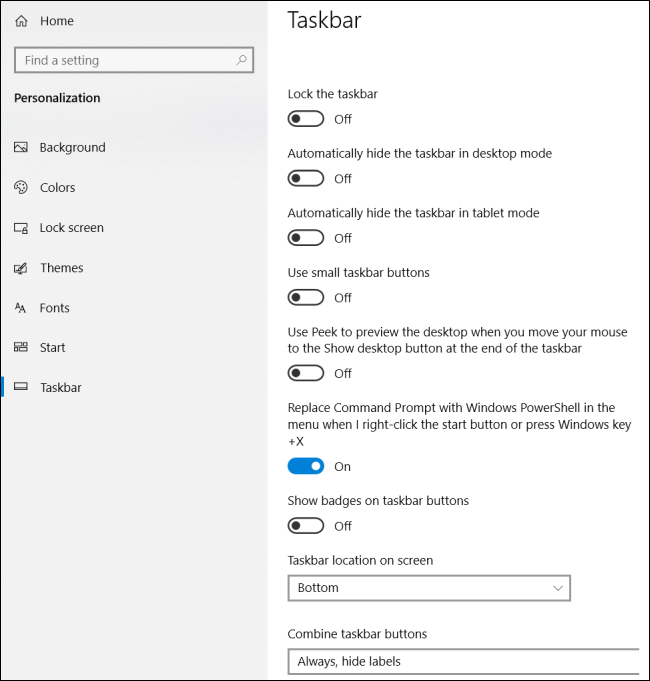
Raws li koj tuaj yeem pom, thaum Windows 10 tej zaum yuav tsis muab qhov tob ntawm kev xaiv kho kom haum koj muaj hauv Windows 7, nws tseem muaj txaus los ua kom Windows zoo. Hav, yog tias koj tsis tuaj yeem tau txais yam uas koj xav tau thiab txaus siab ua haujlwm ntxiv, koj tuaj yeem sim ib lub cuab yeej zoo li Rainmeter , uas muaj ib tug yuav luag kawg customization lub sij hawm.